To, že zmizely hodiny Windows, neznamená, že nemůžete počítač používat, ale je to nepříjemné. Jste zvyklí vědět, kolik je hodin, pouhým pohledem na hodiny, ale teď jsou neviditelné, chybí nebo jsou černé.
Následující tipy by měly vrátit hodiny Windows tam, kde by měly být, a ponechat je tam. Konečně se budete moci podívat a vědět, kolik je hodin.
Povolte Hodiny v Nastavení
Někdy se může zdát, že váš počítač má vlastní mysl a konkrétní nastavení se mění. To se může stát, zvláště pokud jste nedávno prošli aktualizací. Možná řešení spočívá v opětovném povolení hodin v nastavení.
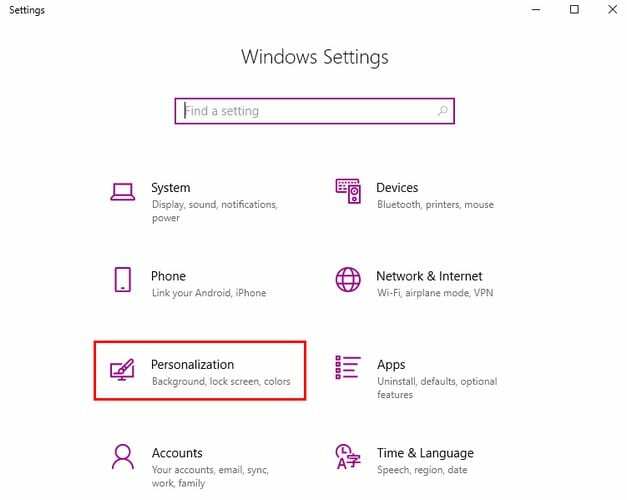
Chcete-li hodiny vrátit zpět, klikněte na nabídku Start systému Windows a kliknutím na ozubené kolečko přejděte do Nastavení. Přejděte na Přizpůsobení a poté na možnost Hlavní panel.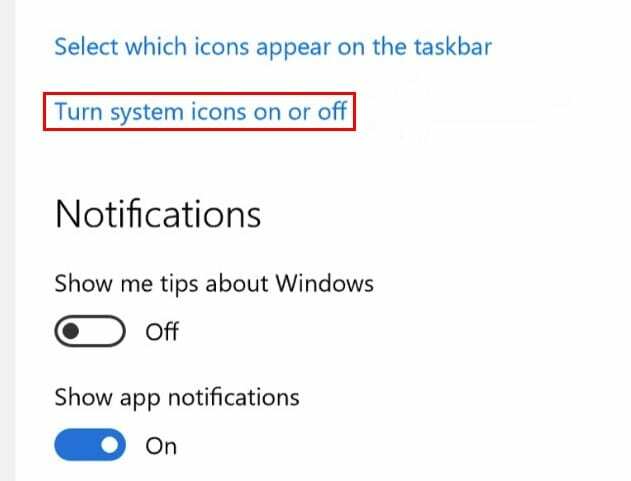
Možnost hodin by měla být první na seznamu. Zapněte, je vypnuto. Dalším způsobem, jak získat přístup k nastavení, je kliknout na volné místo na hlavním panelu a vybrat Nastavení hlavního panelu.
Změňte svůj motiv
Dalším důvodem, proč jsou vaše hodiny Windows poškozené nebo chybí, může být nekompatibilní motiv. Čím je motiv starší, tím vyšší je riziko, že nebude kompatibilní s vaším počítačem.
Pokud máte v počítači vlastní motiv, zkuste přepnout na výchozí motiv. Můžete to udělat tak, že přejdete na:
- Nastavení
- Personalizace
- Témata
- Klikněte pravým tlačítkem na vlastní motiv a klikněte na Odstranit
Vyberte jiný motiv z možností, které vám nabízí systém Windows, nebo můžete pokračovat a znovu vytvořit motiv.
Změňte své stávající téma
Pokud nejste připraveni rozejít se se svým aktuálním motivem, můžete jej kdykoli upravit. Ujistěte se, že jste si uložili motiv. Chcete-li zkontrolovat, zda jste si uložili motiv, přejděte na:
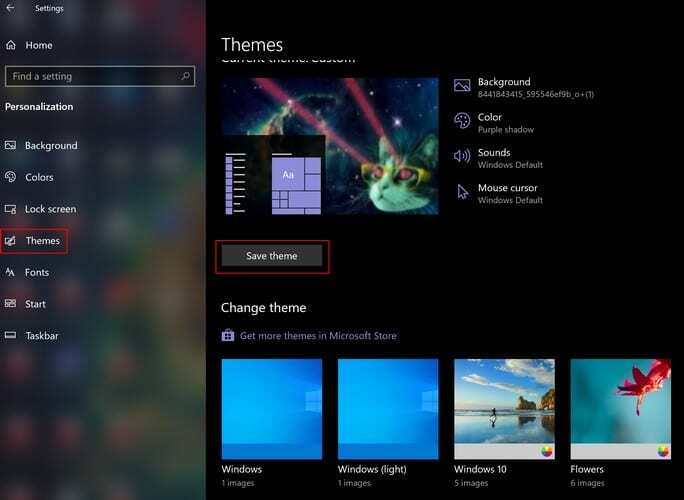
- Nastavení
- Přizpůsobit
- Vlevo vyberte možnost Motivy
- Klikněte na Uložit motiv přímo pod motivem
- Pojmenujte své téma
- Přejděte na následující cestu: C:\Users\UserName\AppData\Local\Microsoft\Windows\Themes
- Vyhledejte soubor s názvem motivu, který jste uložili
- Otevřete soubor pomocí programu Poznámkový blok tak, že na něj kliknete pravým tlačítkem
- Nahraďte tento řádek: Path=%SystemRoot%\resources\themes\Aero\AeroLite.msstyles
- S tímto řádkem: Path=%SystemRoot%\resources\themes\Aero\Aero.msstyles
- V okně Motivy vyberte nově vytvořený motiv
Upravte barvu hlavního panelu, abyste odstranili černou z hodin
Pokud jsou vaše Windows zčernalé, je to stejné, jako by byly pryč. V obou případech je to k ničemu. Chcete-li tento problém vyřešit, přejděte na:
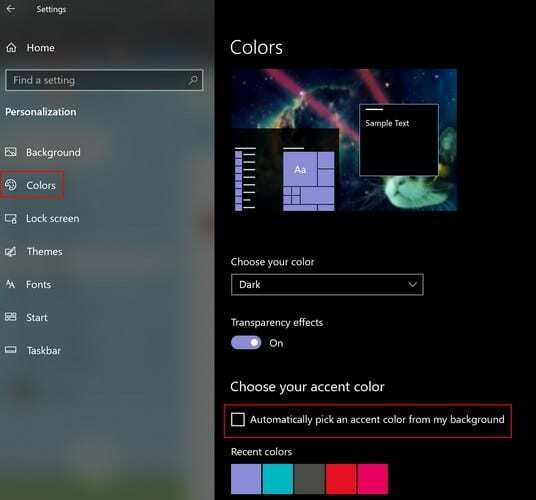
- Nastavení
- Personalizace
- Barvy
- Zrušte zaškrtnutí políčka Automaticky vybrat barvu zvýraznění z mého pozadí
Závěr
Váš svět se nezhroutí jen proto, že chybí hodiny Windows, ale je to tam lepší. Jaké problémy vám dělají vaše hodiny? Dejte mi vědět v komentářích níže.